Sådan ordnes "Credential Manager-fejl 0x80070057 Parameter er forkert"
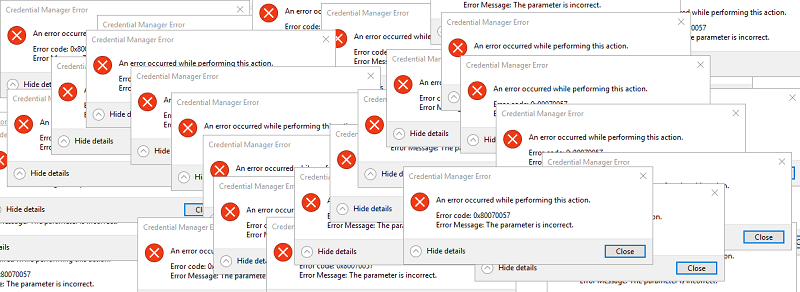
Credential Manager er en Windows-funktion, der giver brugerne mulighed for at gemme deres login-oplysninger til websteder, apps og netværk. Dette inkluderer kortlagte drivere eller delte mapper og er aktiveret, når en bruger tjekker muligheden for at gemme deres legitimationsoplysninger til fremtidige login.
Når det gælder websteder, gælder dette kun, hvis den nævnte bruger bruger Microsoft Edge som deres valgte browser. Det giver dog også brugere mulighed for at se, slette, tilføje, sikkerhedskopiere og gendanne loginoplysninger.
Nu er Credential Manager ikke ny - den har eksisteret i lang tid, og det har også “Credential Manager Error 0x80070057 Parameteren er forkert” fejlmeddelelse, selvom i tidligere iterationer af funktionen betød denne fejlmeddelelse noget andet end det gør nu.
I Windows 10 kan problemet skyldes en korrupt adgangskodeprofil eller Credential Manager-tjenesten, der overhovedet ikke kører. I begge tilfælde er her to hurtige vejledninger til, hvordan du løser problemet:
Fix “Credential Manager Error 0x80070057 Parameteret er forkert” ved at ændre en adgangskode
- Åbn Microsoft Edge og gå til de tre prikker i øverste højre hjørne.
- Vælg Indstillinger i rullemenuen.
- Klik på Vis avancerede indstillinger nederst på siden.
- Gå til “Administrer mine gemte adgangskoder” nederst på siden.
- Du skal nu kunne se alle dine gemte adgangskoder til webstederne. Klik på en post for at se URL, brugernavn og adgangskode til den specifikke URL.
- Vælg en hvilken som helst post og ændre dens adgangskode, og klik derefter på "Gem".
Fix “Credential Manager Error 0x80070057 Parameteret er forkert” ved at rydde dine legitimationsoplysninger
BEMÆRK: Brug af denne metode sletter alle de legitimationsoplysninger, du har gemt hos Credential Manager.
- Tryk på Windows Key + R, skriv derefter % appdata% og tryk på “Enter”.
- Gå til “Microsoft”.
- Gå til “Beskyt” ved at dobbeltklikke på mapperne.
- Kopier alle filer og mapper fra “Beskyt mappe” til et andet sted. Hvis du ikke kan se nogen filer, skal du sørge for at aktivere "Vis skjulte filer" fra mappeindstillingerne.
- Når du har oprettet en sikkerhedskopi, skal du vælge filerne i mappen "Beskyt" og slette dem permanent.





